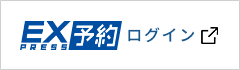EXPRESS WORK-
Booth・Loungeの
ご利用の流れについて
01 会員登録の方法
※画像はイメージです。
「エクスプレス予約」「スマートEX」にログイン後、
メニュー画面の「駅や車内のサービス」をクリックし、
ワークスペースサービス欄の「EX認証コード」をご確認ください。
- 「EXPRESS WORK」の会員登録には「EX認証コード」が必要です。
- 「EXPRESS WORK」のご利用には「エクスプレス予約」への入会または「スマートEX」の会員登録が必要です。
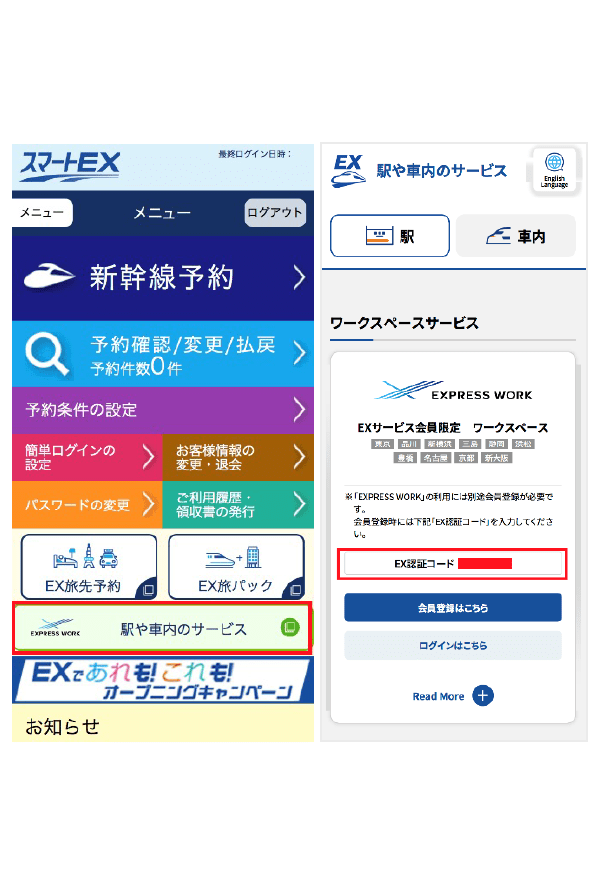
「EXPRESS WORK」TOPページの「会員登録」ボタンから、
利用規約をご確認いただき「同意する」ボタンを押下してください。
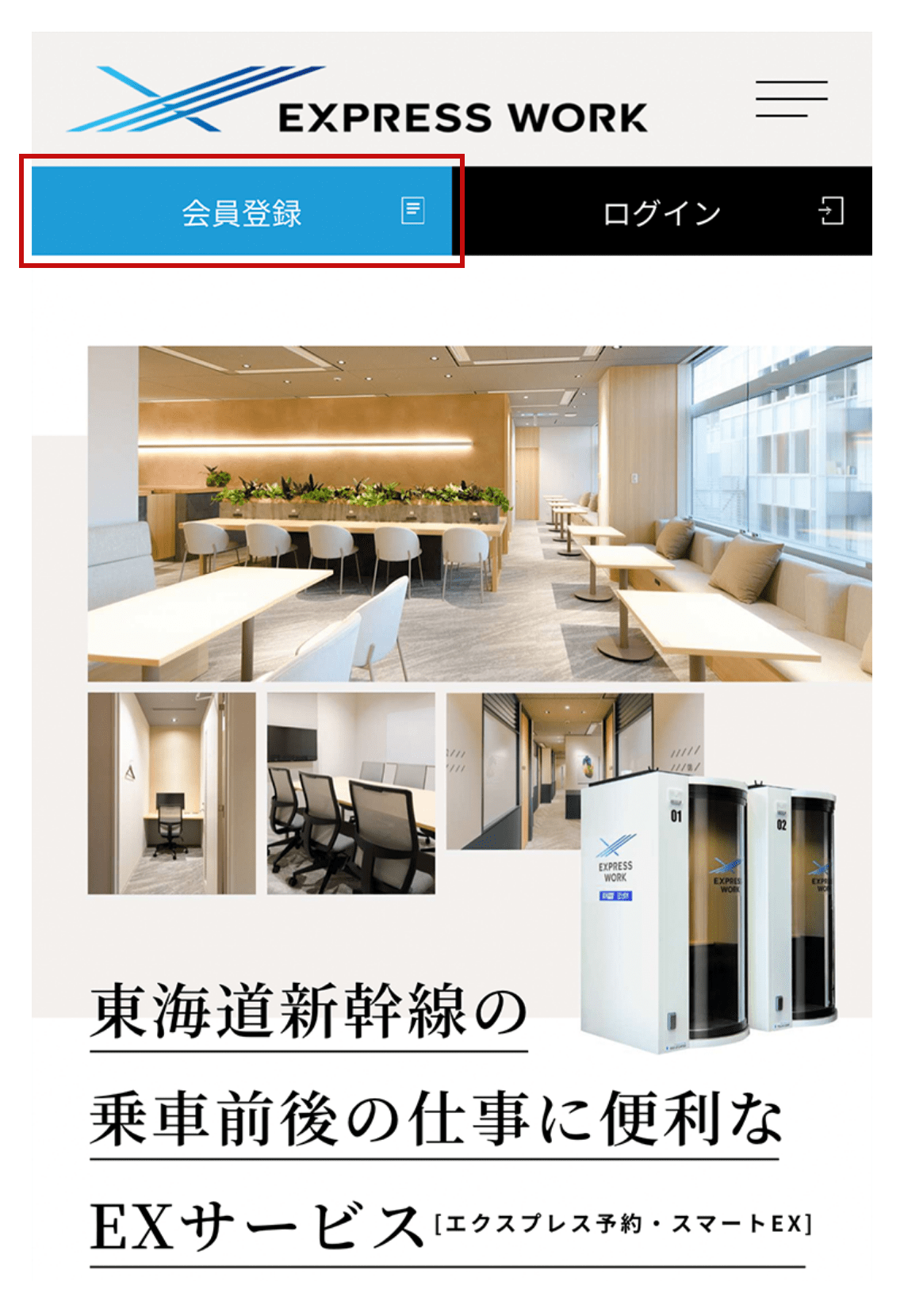
ログインIDとして登録するEメールアドレスをご入力いただき、
「次へ」ボタンを押下してください。
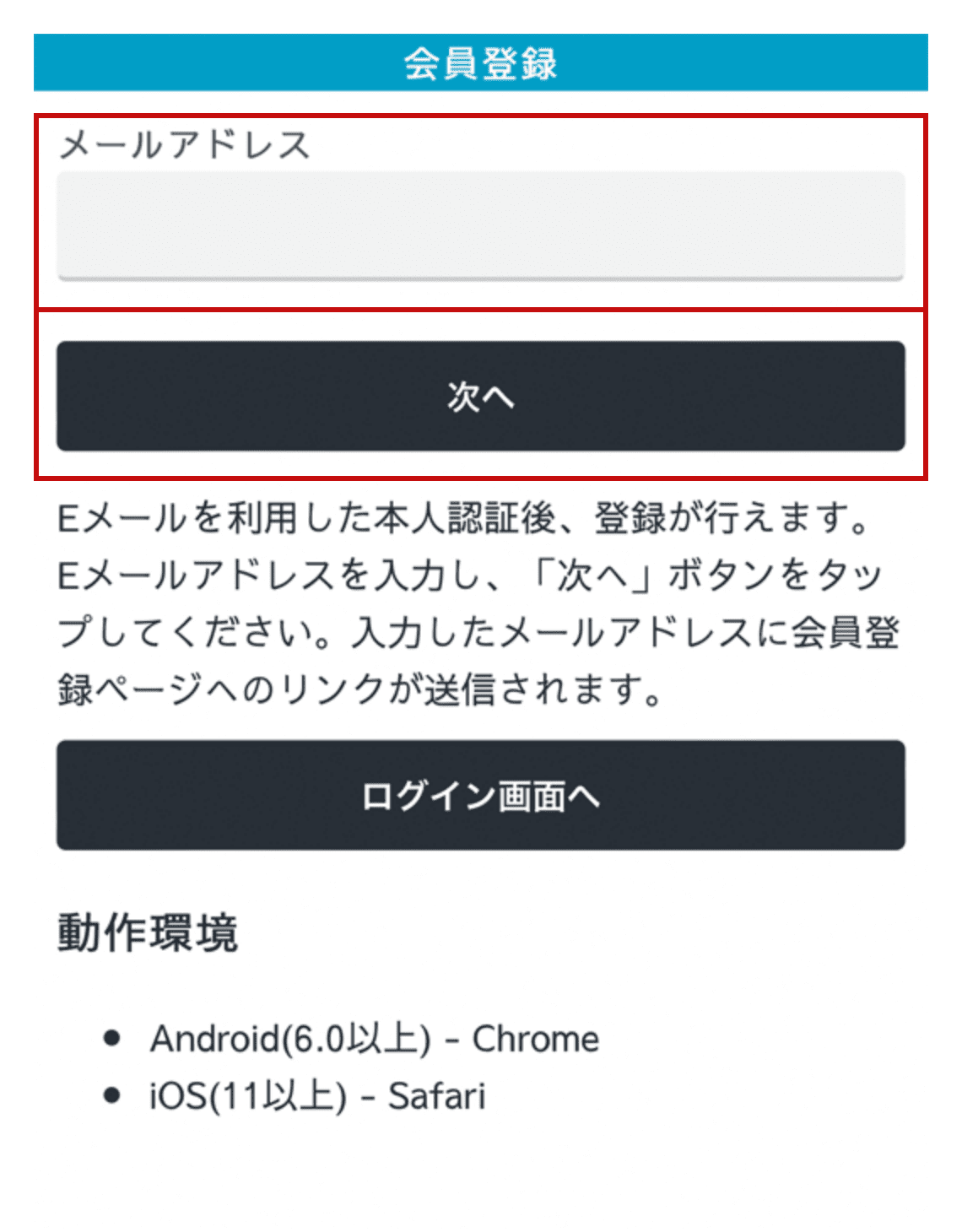
ご入力いただいたEメールアドレスに、
個人会員登録ページのURLが送付されますのでリンクを押下してください。
※URLの有効期限は24時間です。
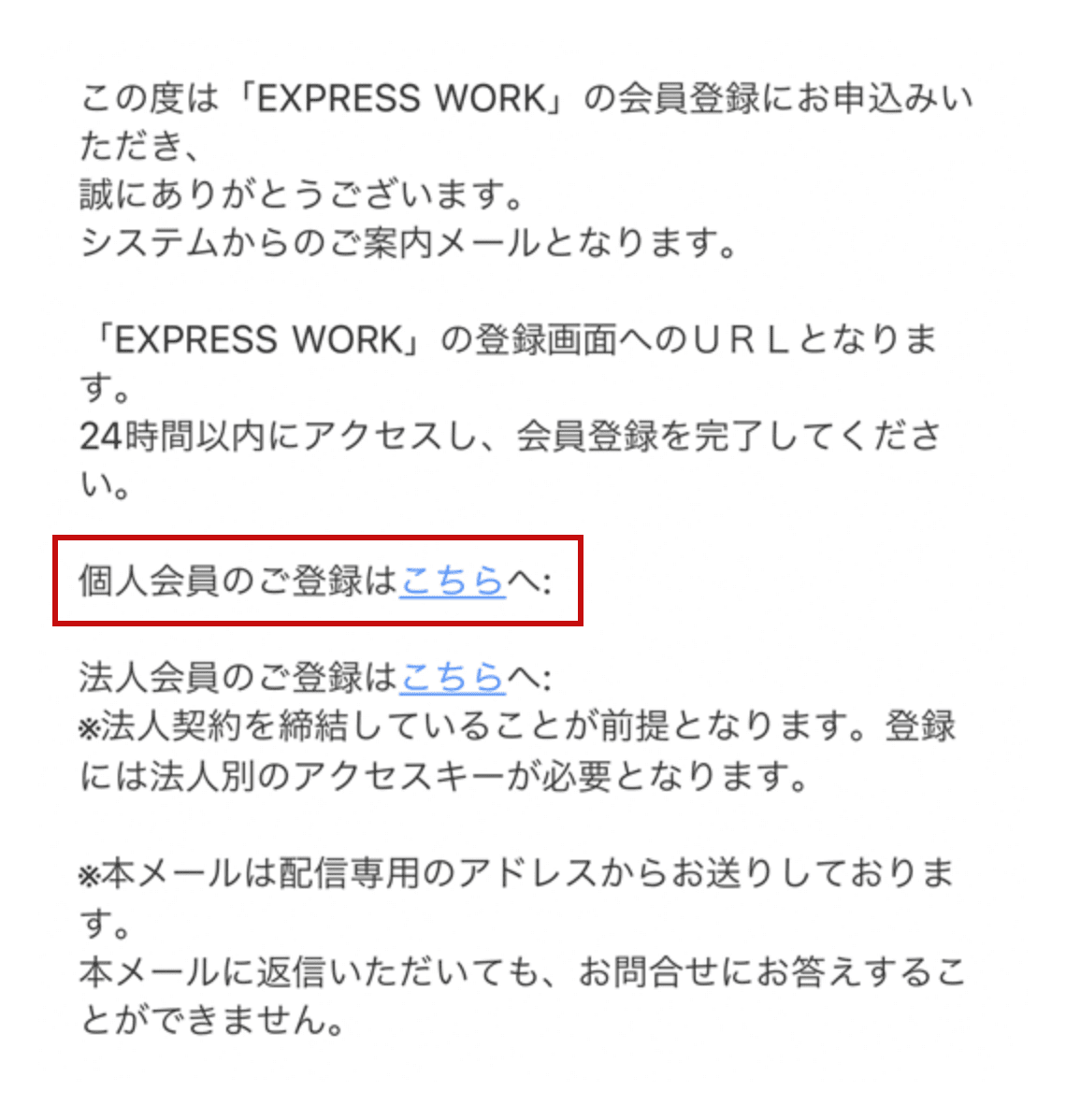
基本情報(氏名やログインに使用するパスワードなど)、
決済で使用するクレジットカード情報、①で取得した「EX認証コード」等の必要情報を入力の上、「登録」ボタンを押下してください。
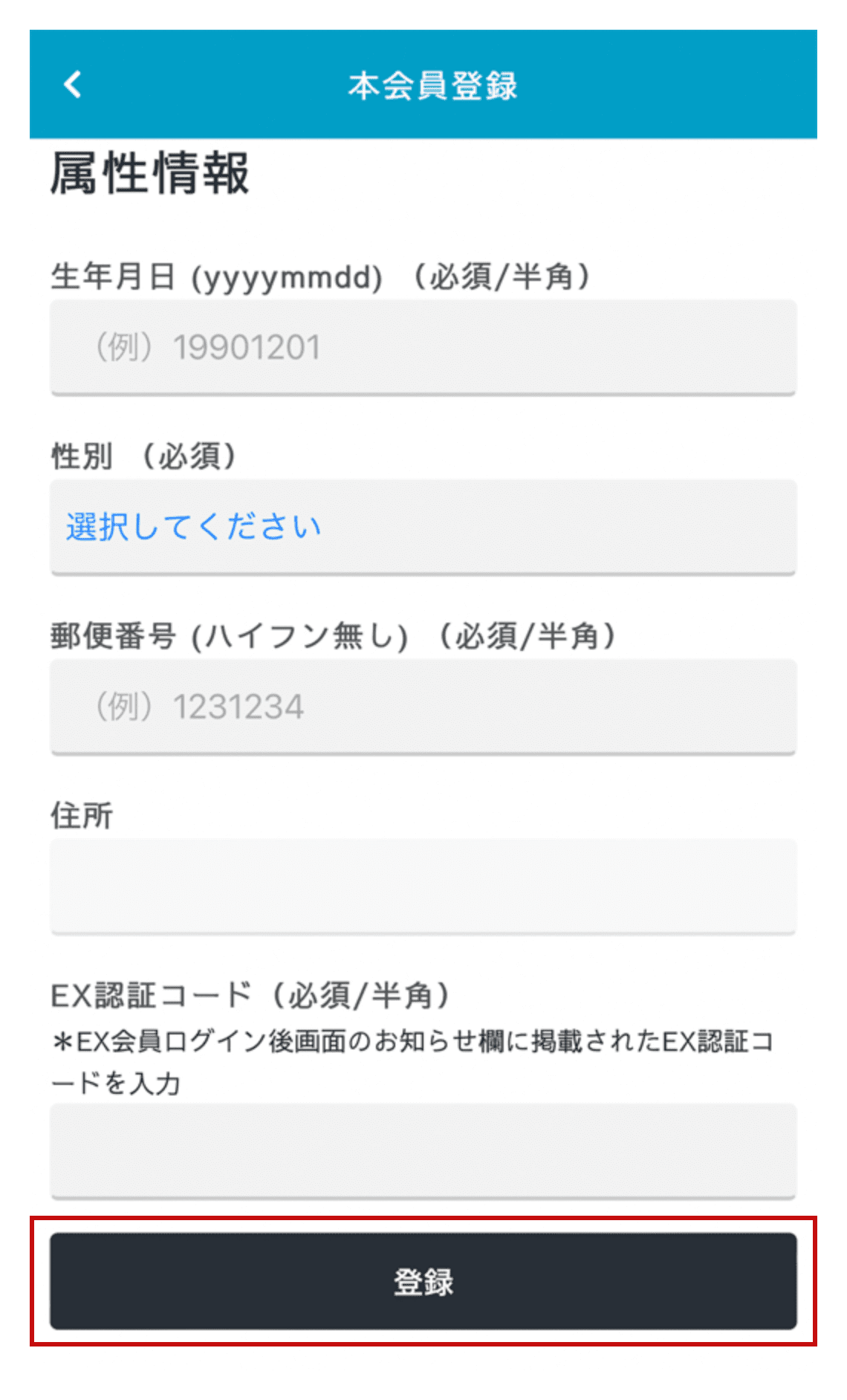
02 予約方法
※画像はイメージです。
「EXPRESS WORK」TOPページの「ログイン」ボタンを押下し、
IDとパスワードを入力してください。
- 法人の方は「アクセスキー」を入力してください。
- IDはご登録いただいたメールアドレスです。
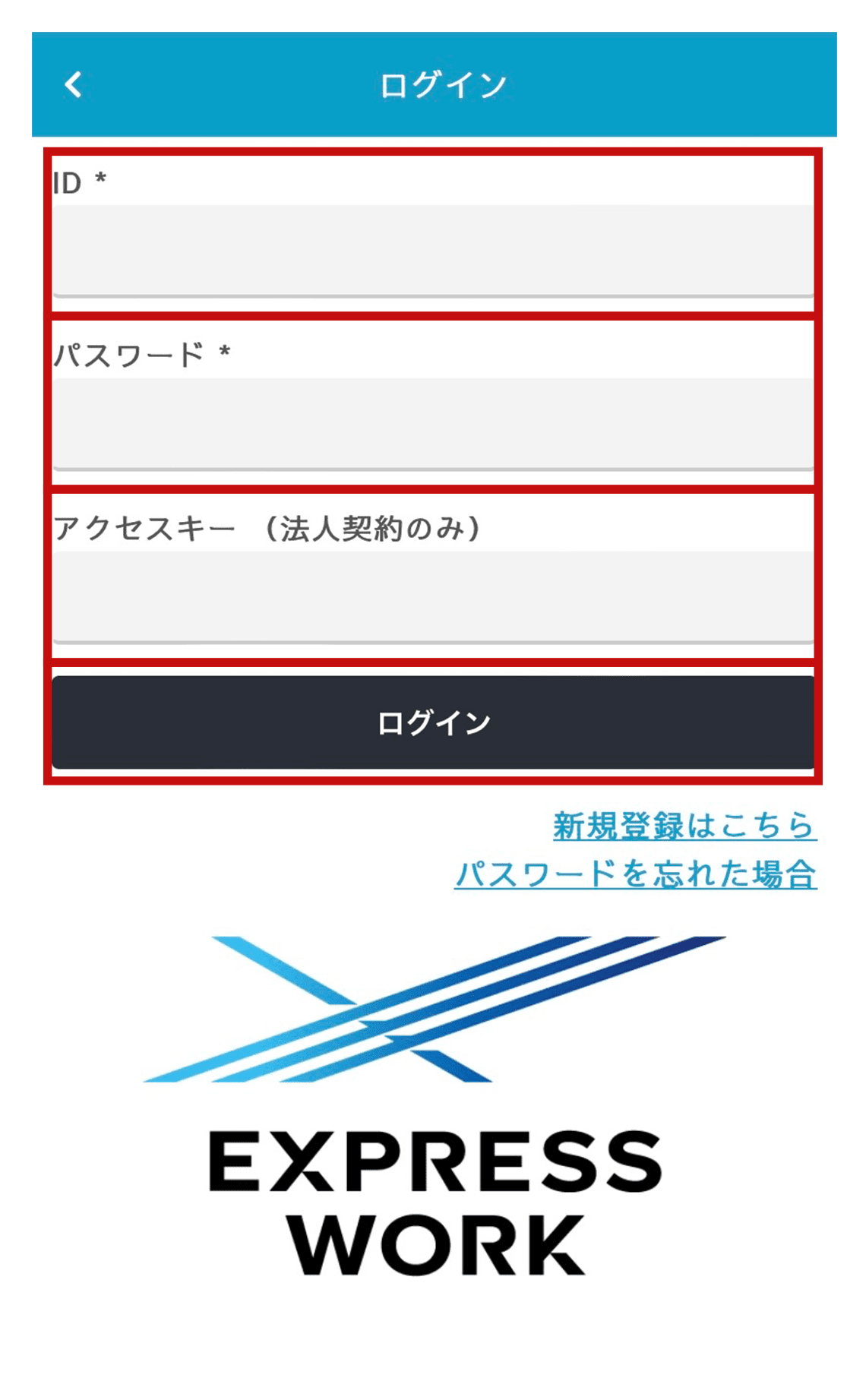
メイン画面下部の「エリア検索」ボタンを押下し、
ご利用するエリアを選択します。
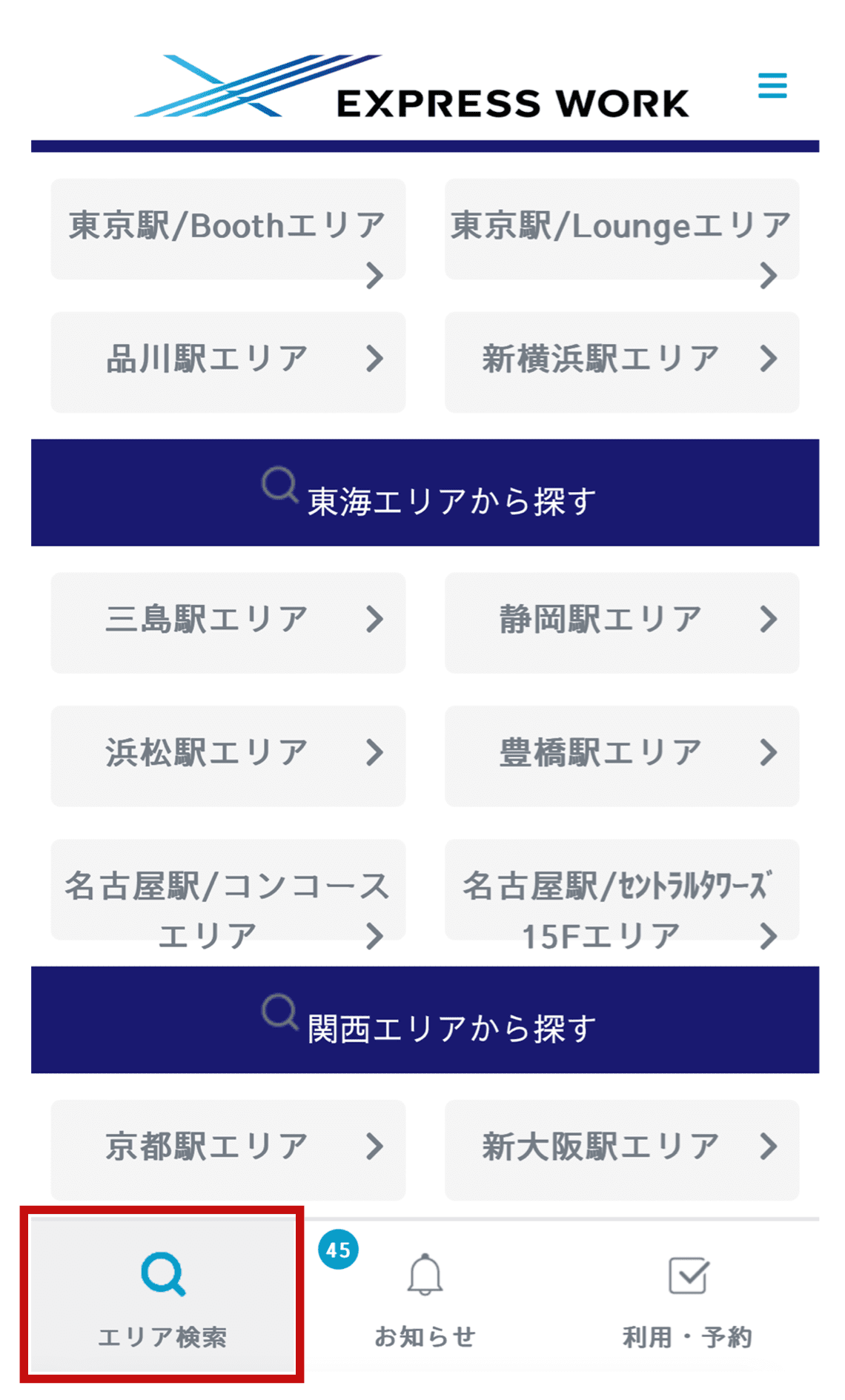
ご利用する場所・施設(Loungeの場合座席の種類も)を選択し、
「予約・利用」ボタンを押下してください。
(Boothのみ空席がございましたら「即時利用する」も選択いただけます。)
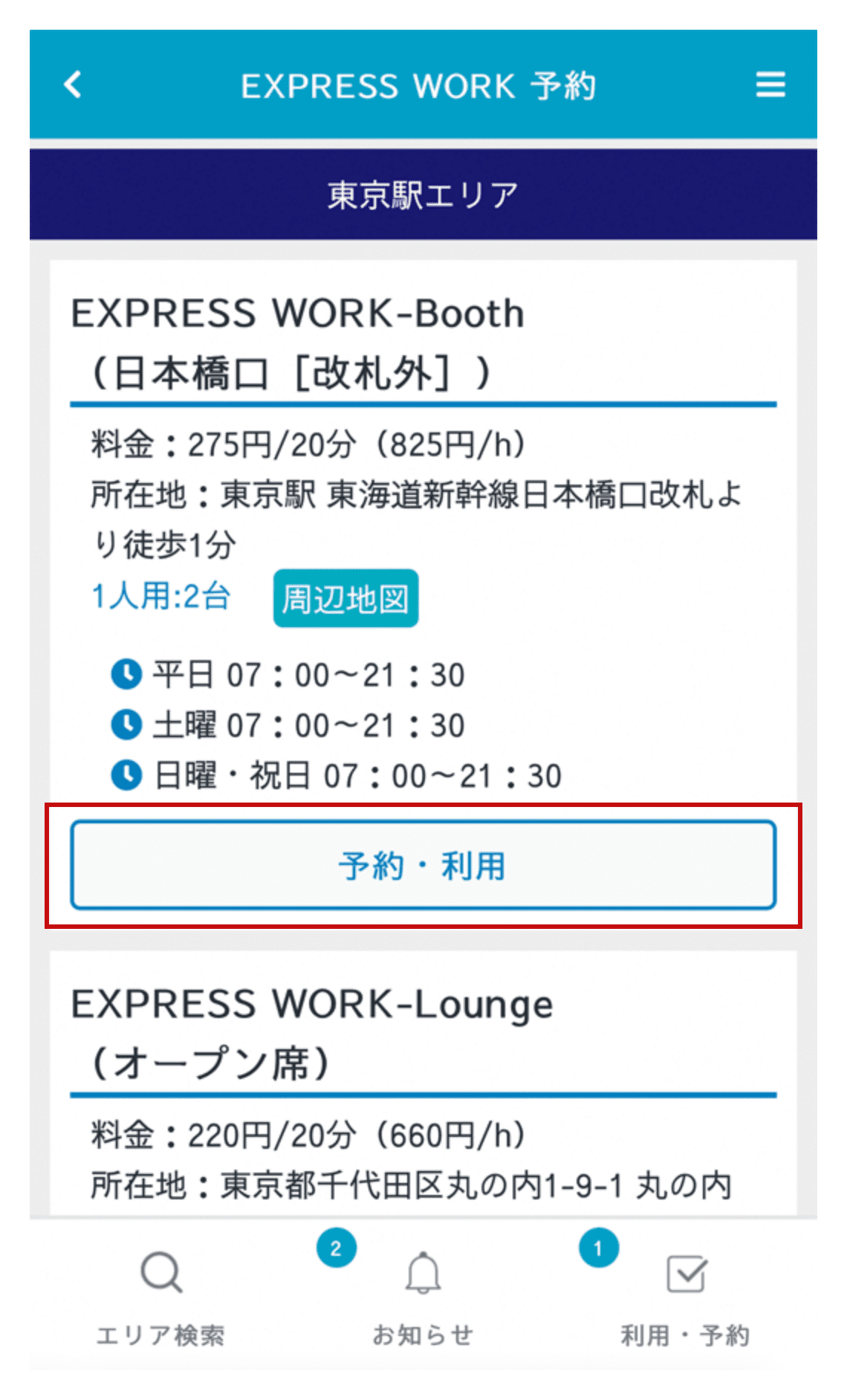
予約席・時間を選択し、「予約」ボタンを押下してください。
予約内容をご確認のうえ「OK」ボタンを押下しますと予約が完了いたします。
予約情報はメイン画面下部の「利用・予約」ボタンにて、一覧で表示されます。
ご予約はご利用予定日の1週間前から可能です。
- WiFiについて
LTE回線を利用したベストエフォートでの提供となり、時間帯によっては十分な速度が出ない可能性がございます。
大事な会議や面接でご利用の際には、代替通信手段のご用意をお願いいたします。

03 入退室方法
※画像はイメージです。
「EXPRESS WORK」TOPページの「ログイン」ボタンを押下し、
IDとパスワードを入力してください。
- 法人の方は「アクセスキー」を入力してください。
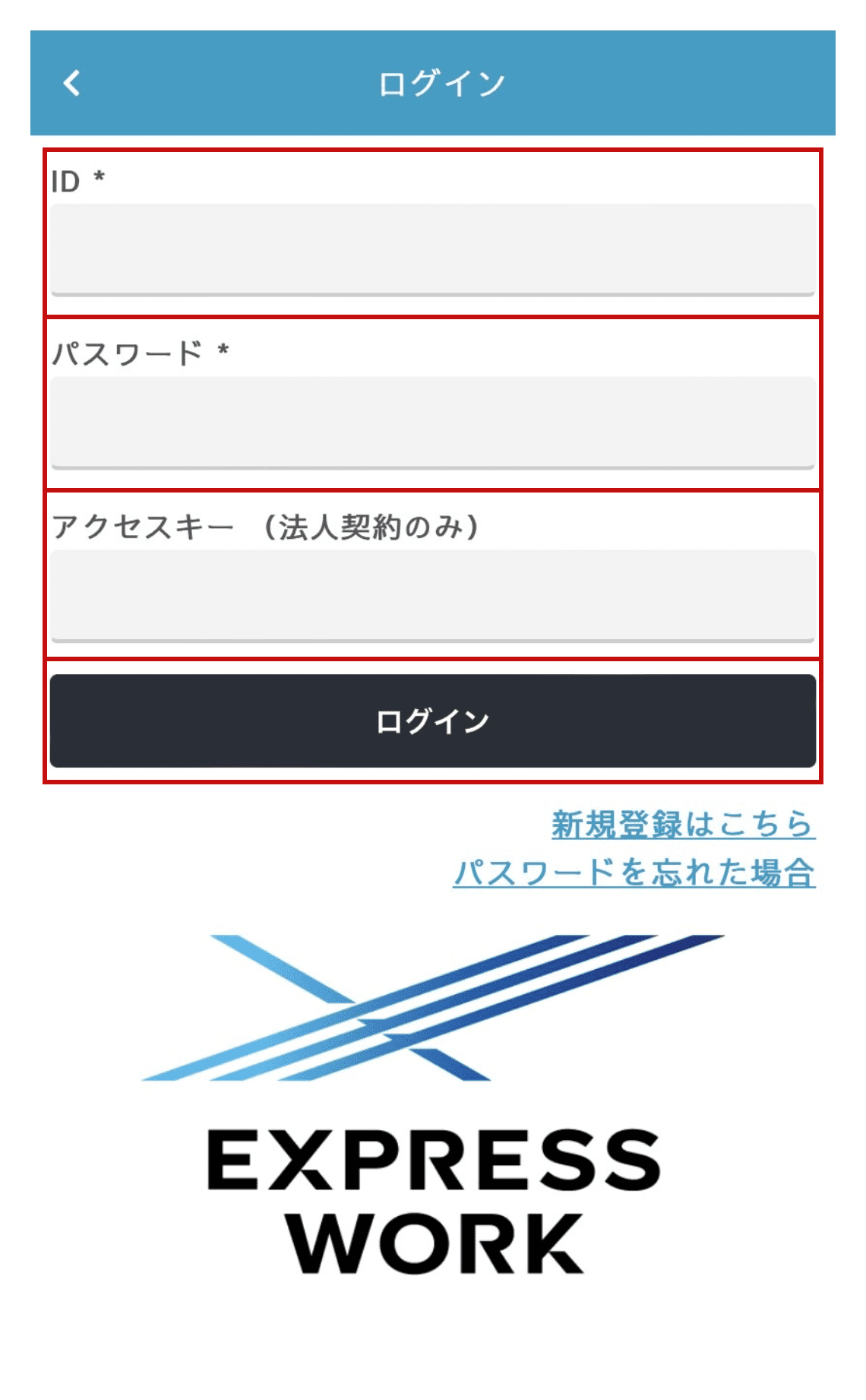
メイン画面下部の「利用・予約」ボタンを押下し、
予約情報一覧からご利用になる施設を選択してください。
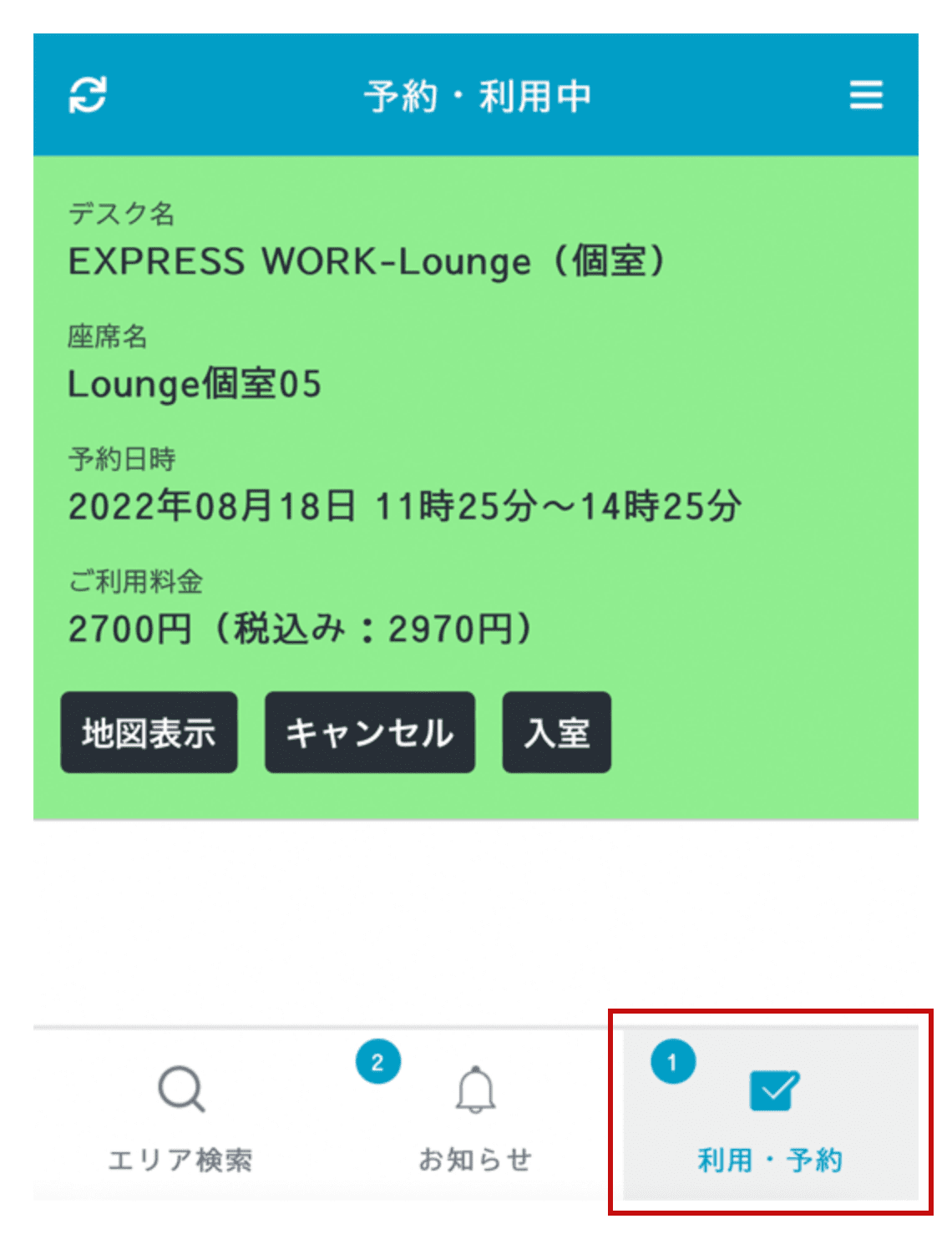
〈Booth〉
〈入室〉
予約開始時間になりますと、「入室」ボタンが表示されます。
「入室」ボタンを押下しますと、解錠されますので、手動で扉を開きご入室ができます。
解錠までお時間がかかる場合がございます。
〈退室〉
途中退室・ご利用終了時は、「退室」ボタンを押下しますと解錠されますので、
手動で扉を開き、ご退出してください。
退室後、扉は自動で施錠されます。
〈再入室〉
ご利用時間内でしたら、「再入室」ボタンで再入室できます。
〈Lounge〉
入室時に、受付にて「利用・予約」画面をご提示ください。
- 施設扉の解錠操作は不要です。
- 予約開始時間になっても「入室」ボタンが表示されない場合は、ページを更新してみてください。
- 途中退室・再入室・延長のご利用方法はこちら
04 領収書の発行方法
※画像はイメージです。
「EXPRESS WORK」にログイン後、メイン画面下部の「エリア検索」を選択したうえで、
右上の三本線を押下してください。
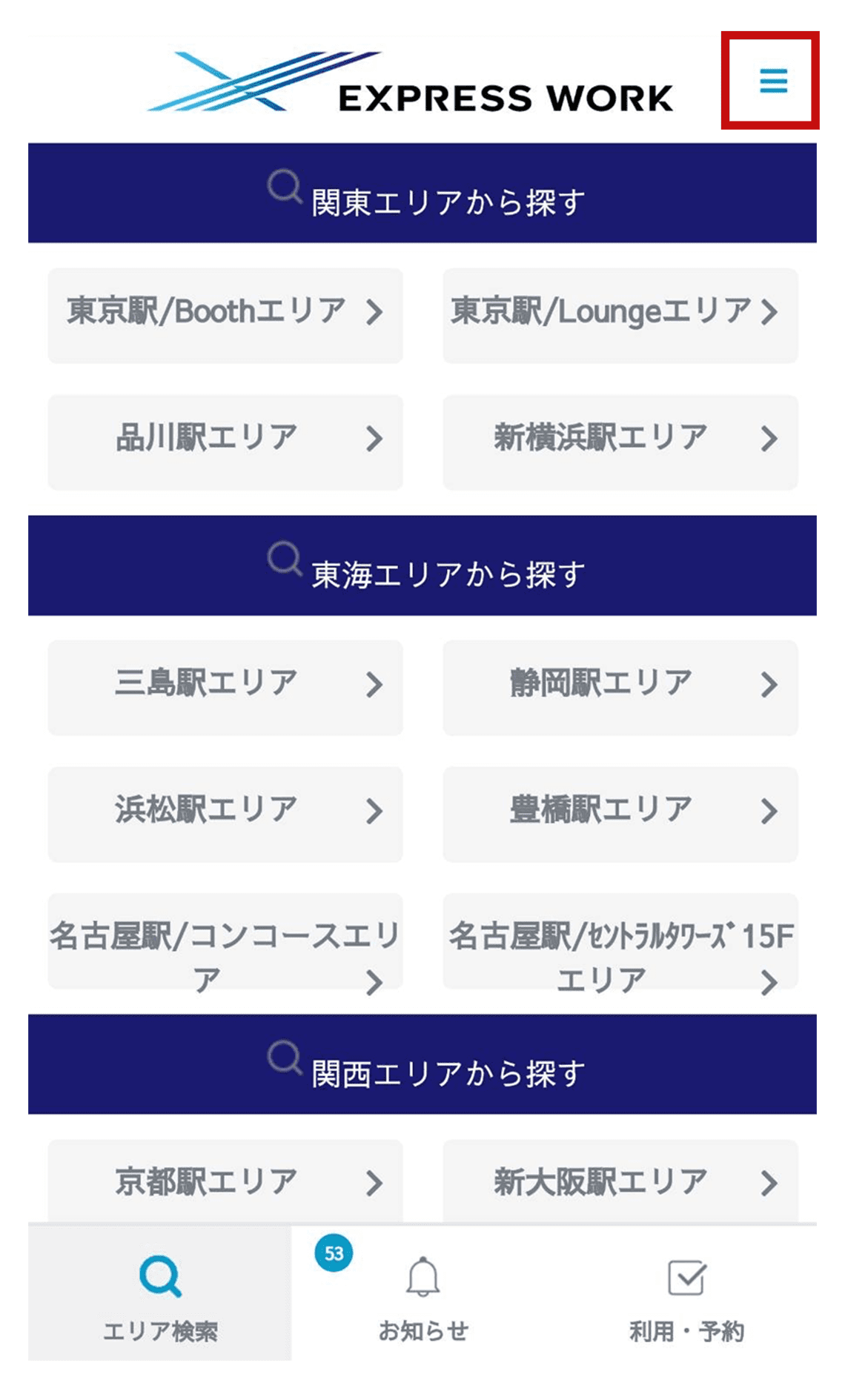
「ご利用履歴」を押下してください。
- 領収書の宛名を変更したい場合は、発行前に「会員情報変更」から氏名を変更してください。
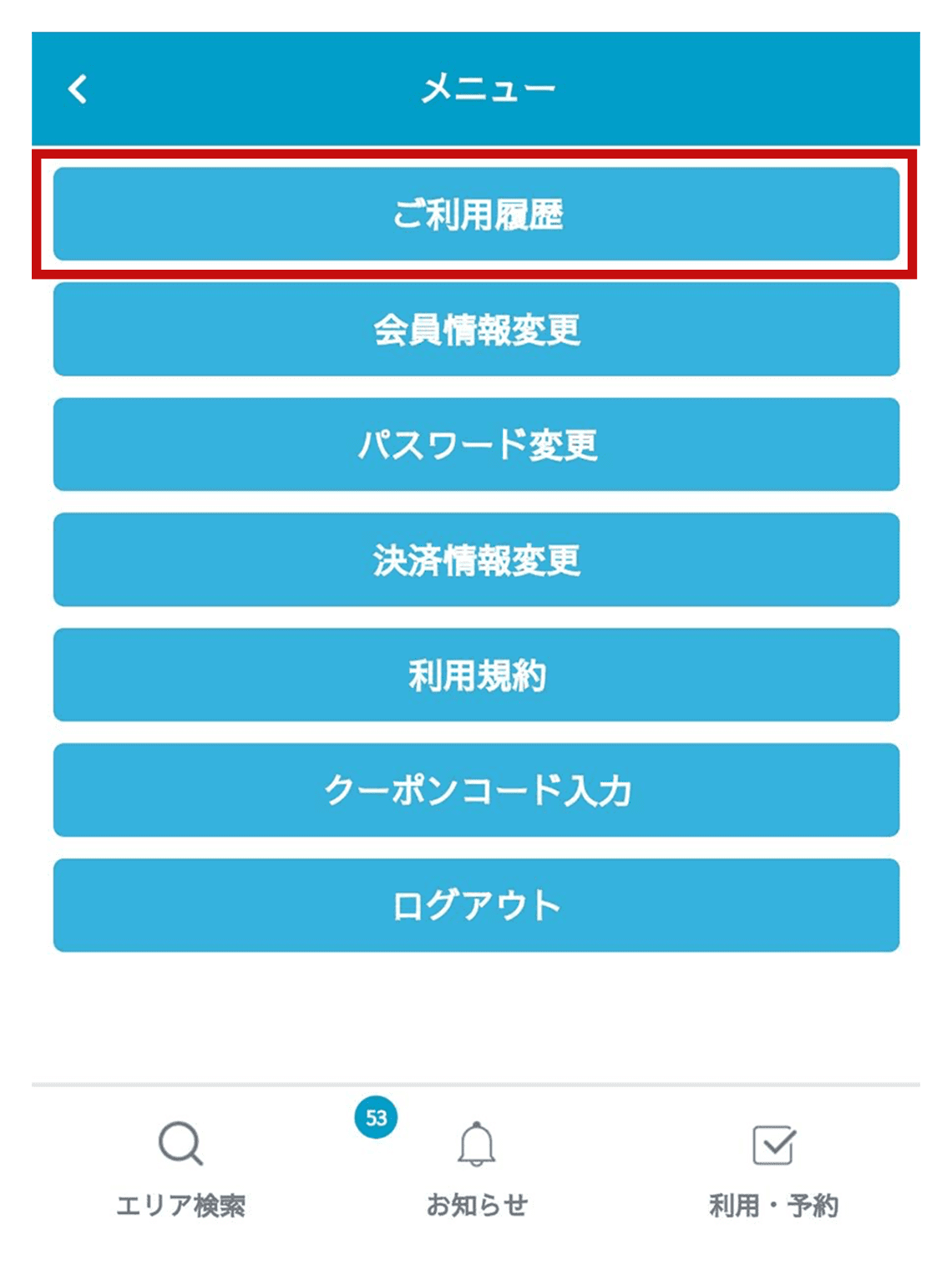
領収書を発行したいご利用月を選択してください。
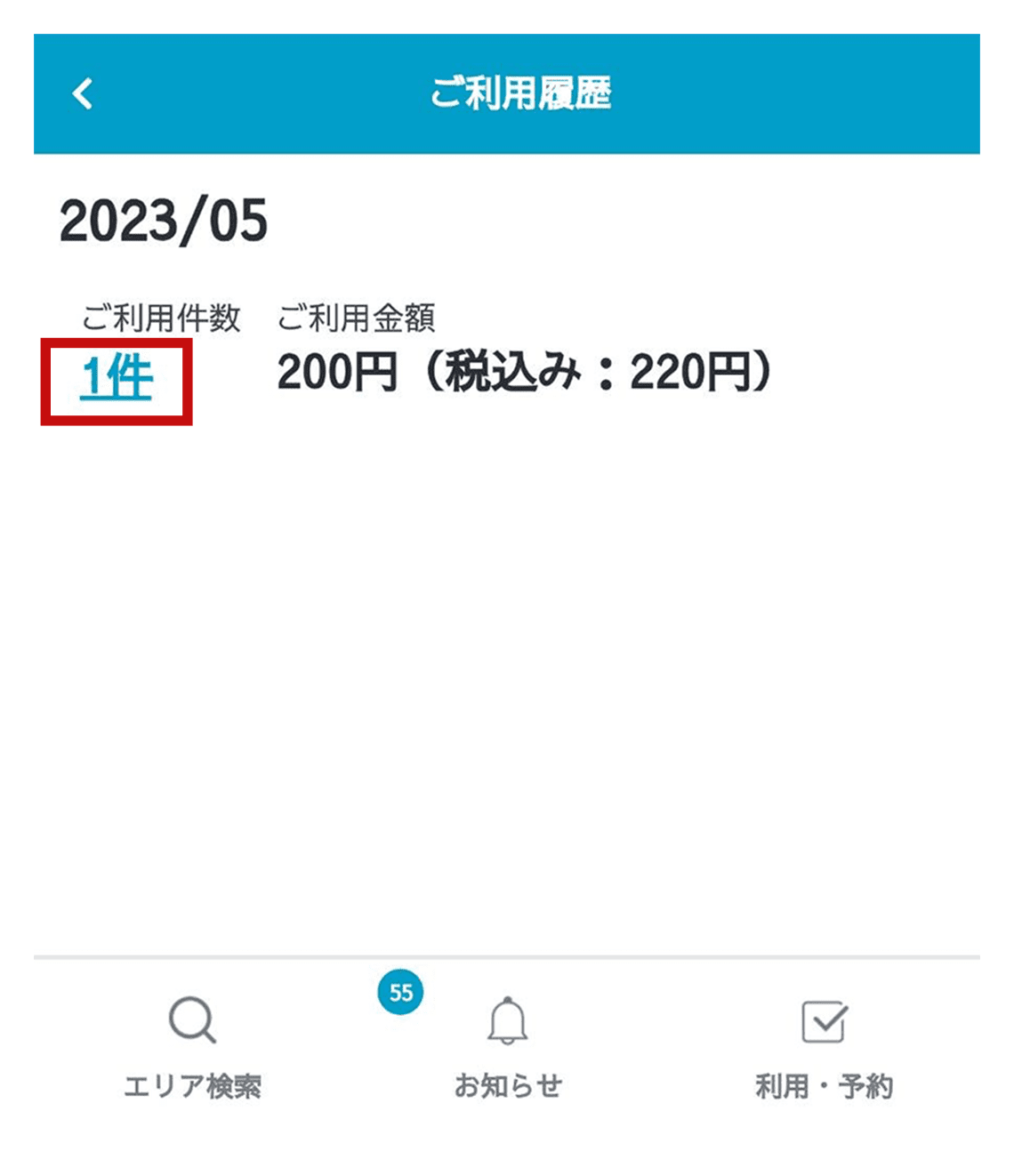
該当の利用履歴を選択し、「領収書発行」ボタンを押下してください。ご登録のメールアドレス宛にPDFにて送付されます。
- ご予約終了時間の5分後から領収書の発行が可能となります。
- ご予約単位での発行となります。(日単位等のまとめての発行はいたしかねます。)
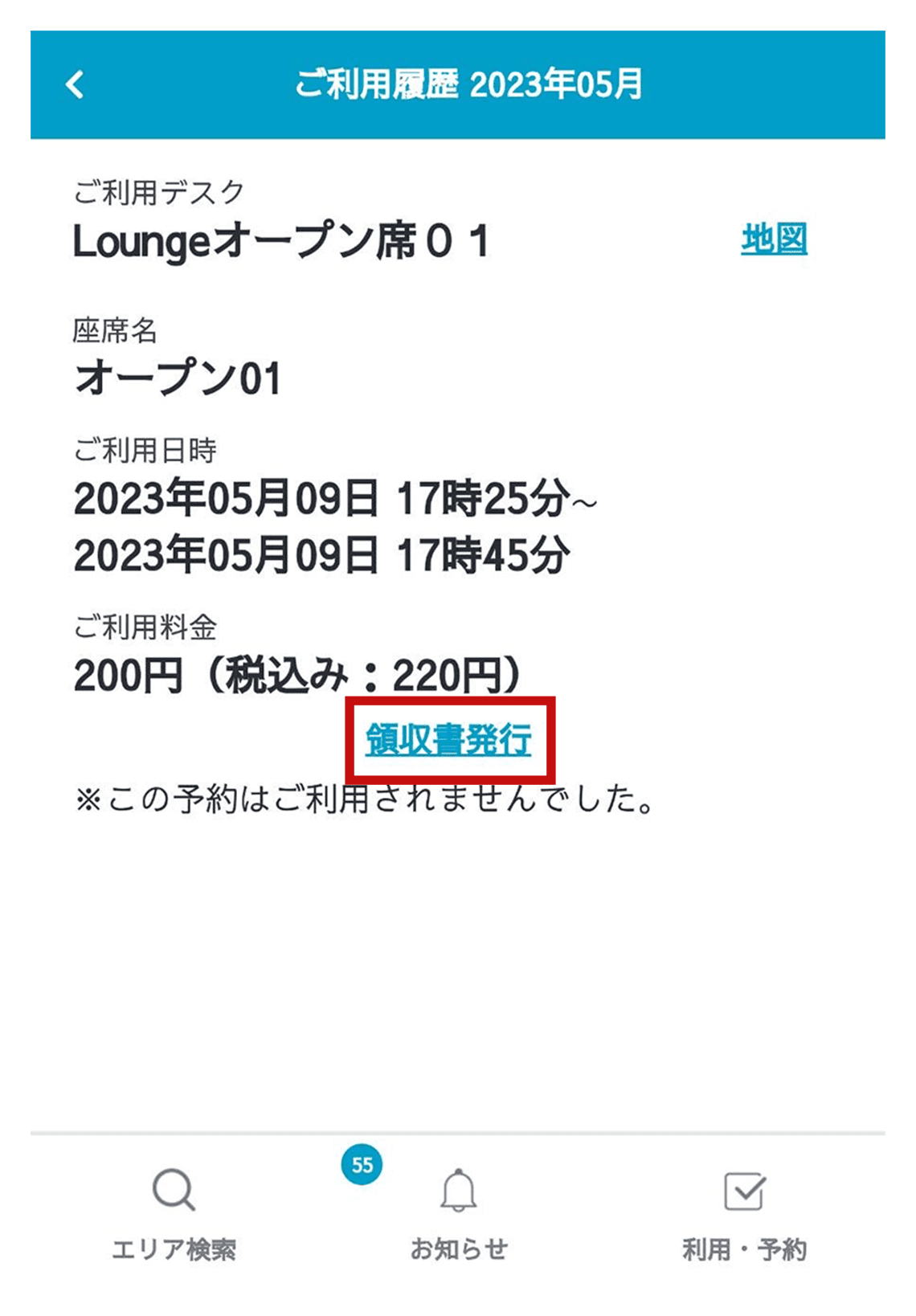
05 クーポンの利用方法
※画像はイメージです。
クーポンコードの登録
01
「EXPRESS WORK」にログイン後、メイン画面下部の「エリア検索」を選択したうえで、
右上の三本線を押下してください。
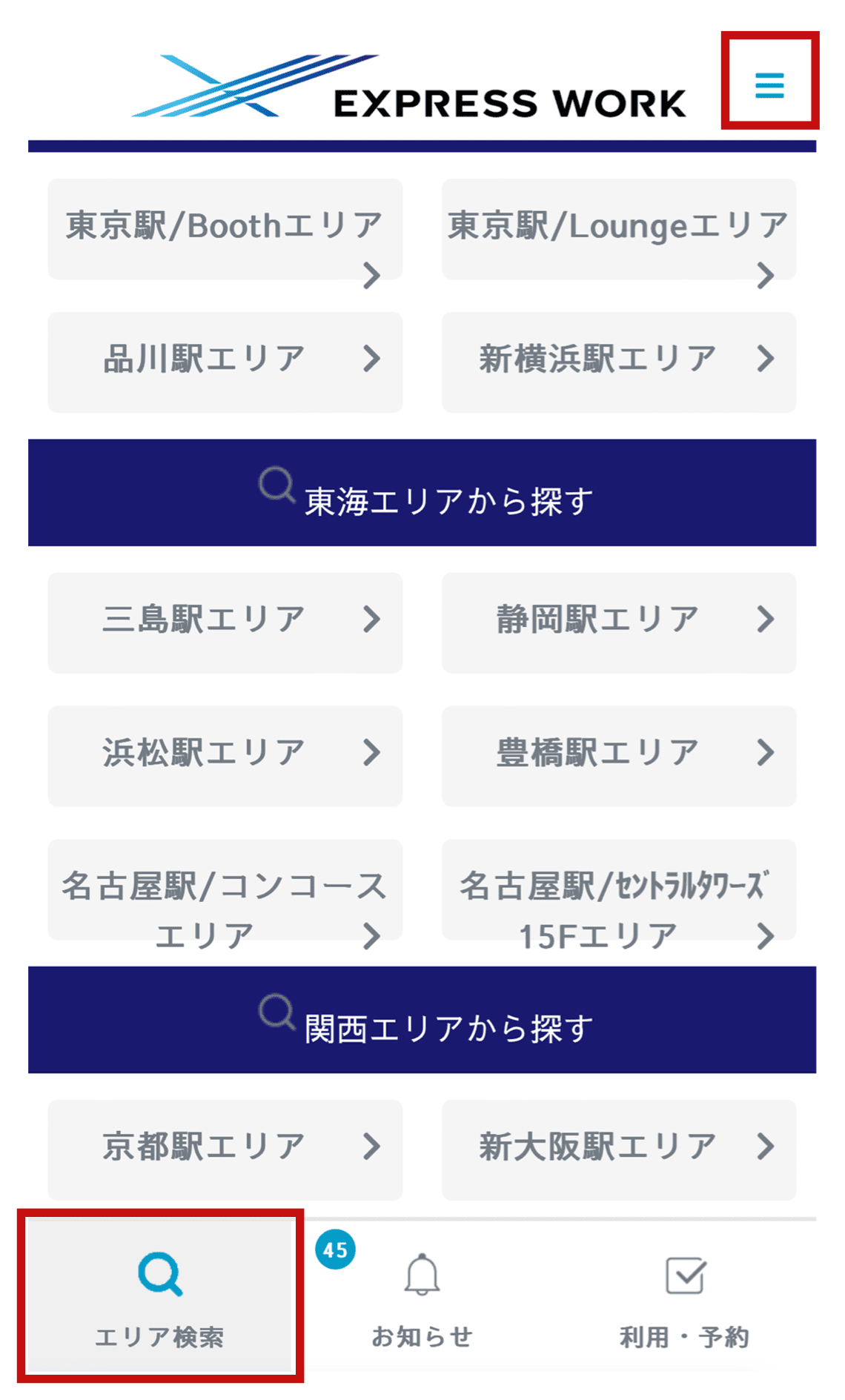
「クーポンコード入力」を押下してください。
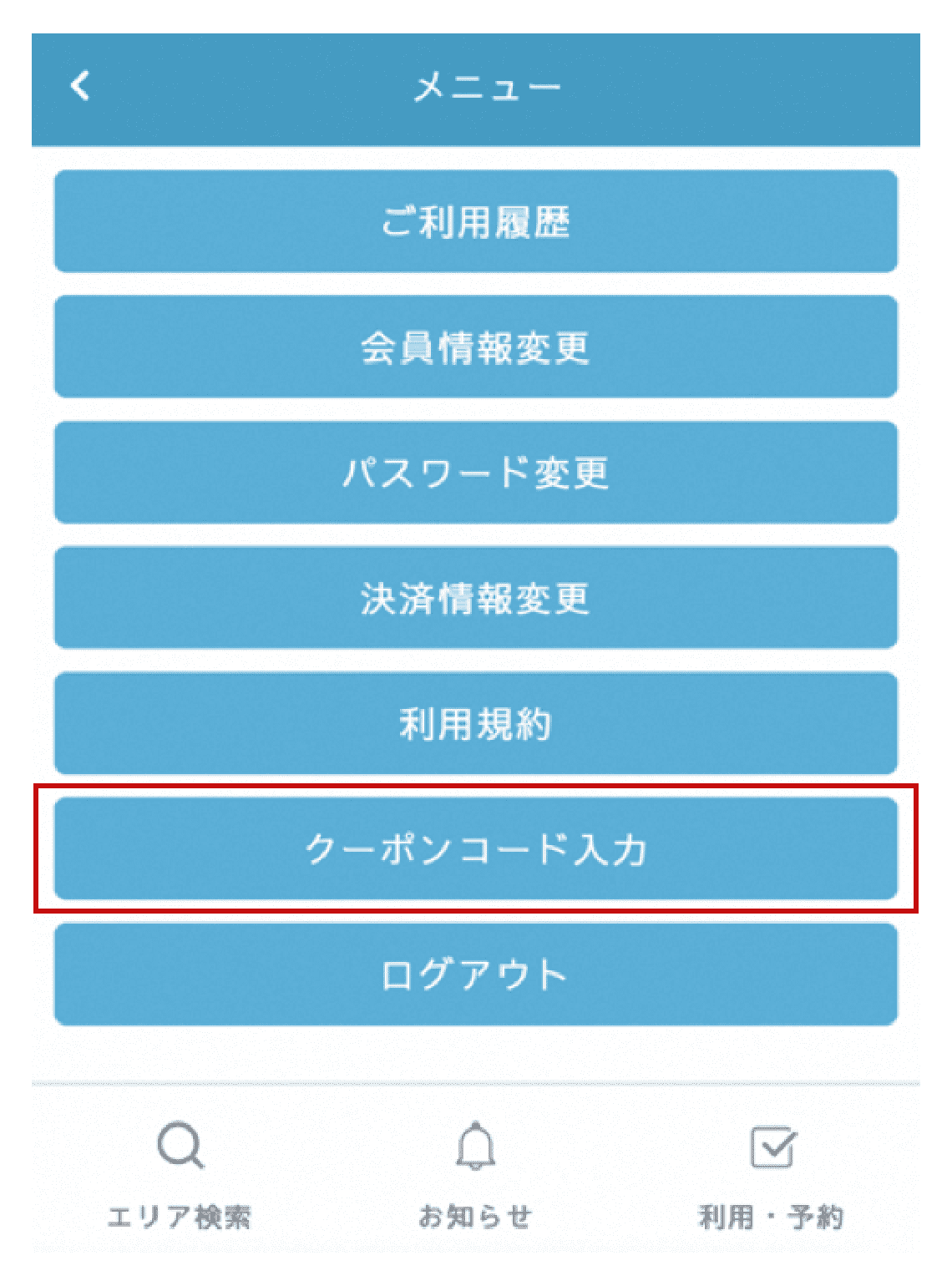
「クーポンコードを入力してください」欄にお持ちのクーポンコードを半角で入力し、
「適用」を押下してください。
「現在適用されているクーポン」に登録したクーポンコードが表示されます。
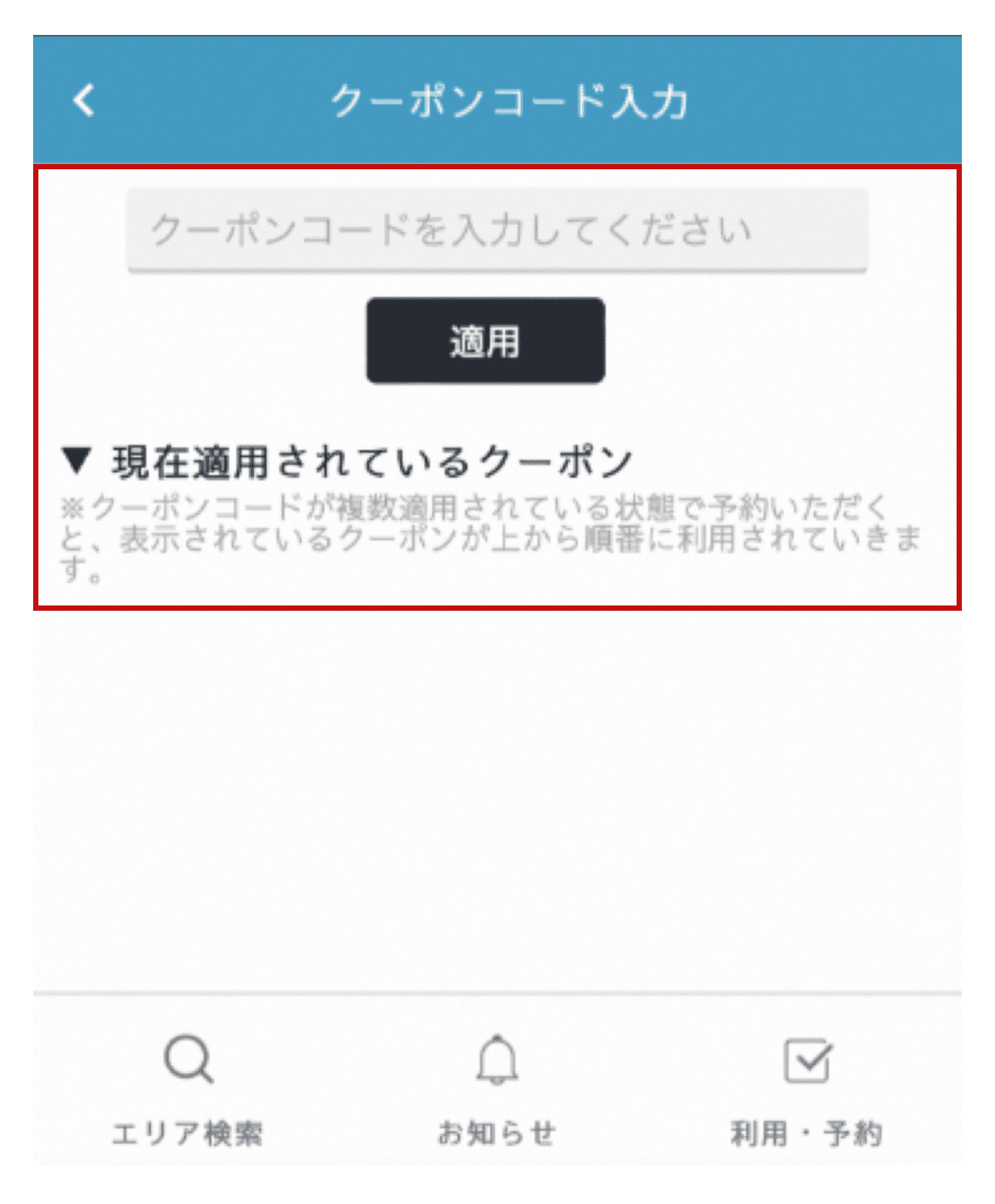
施設の予約
04
「エリア検索」から予約することで、クーポン適用時間分が無料でご利用いただけます。
- 事前にクーポンコードを登録後、予約を行ってください。
クーポンコードを登録せずに予約をした場合、割引料金になりませんので、ご注意ください。
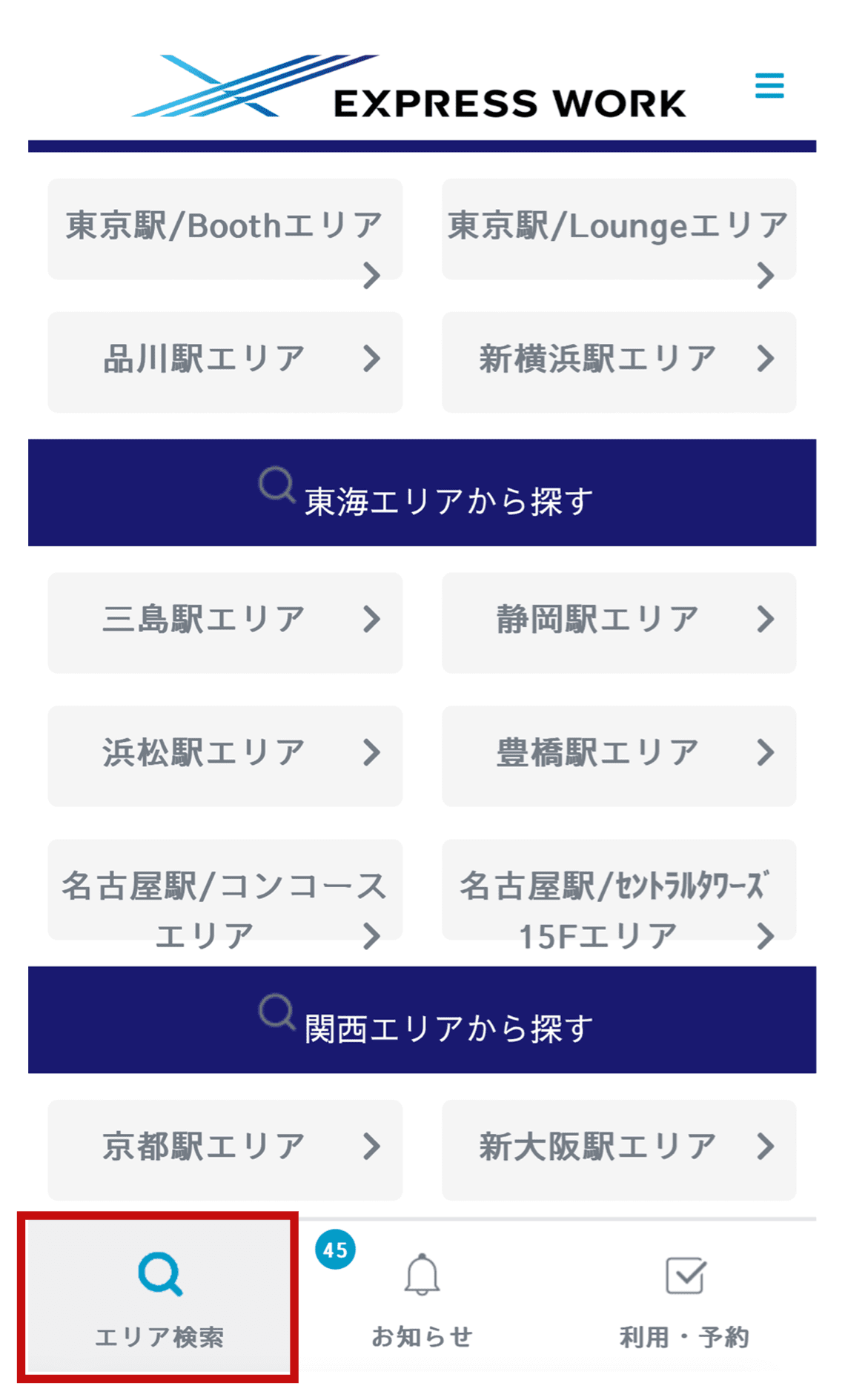
06 退会方法
※画像はイメージです。
「EXPRESS WORK」にログイン後、メイン画面下部の「エリア検索」を選択したうえで、
右上の三本線を押下してください。
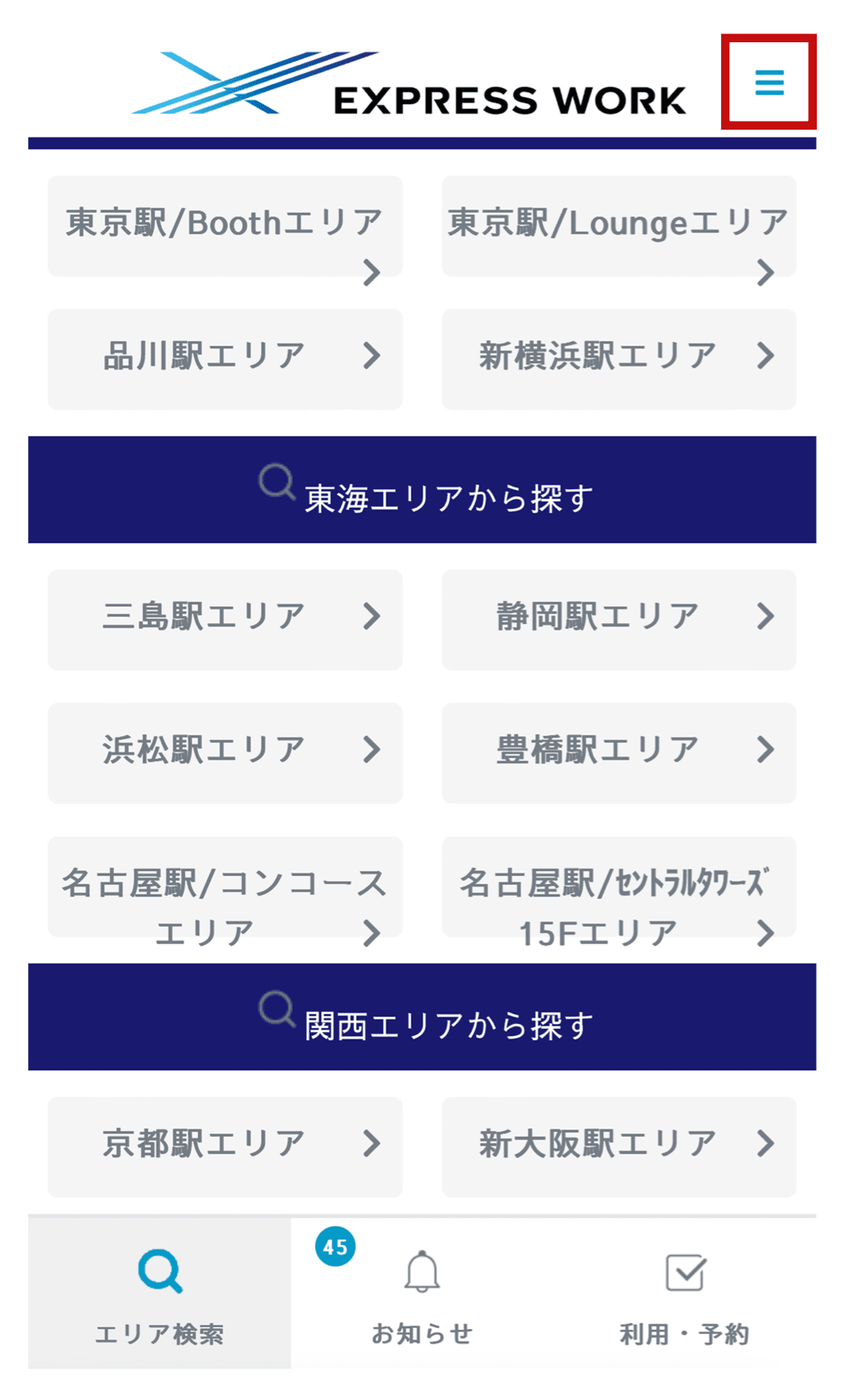
「会員情報変更」を押下してください。
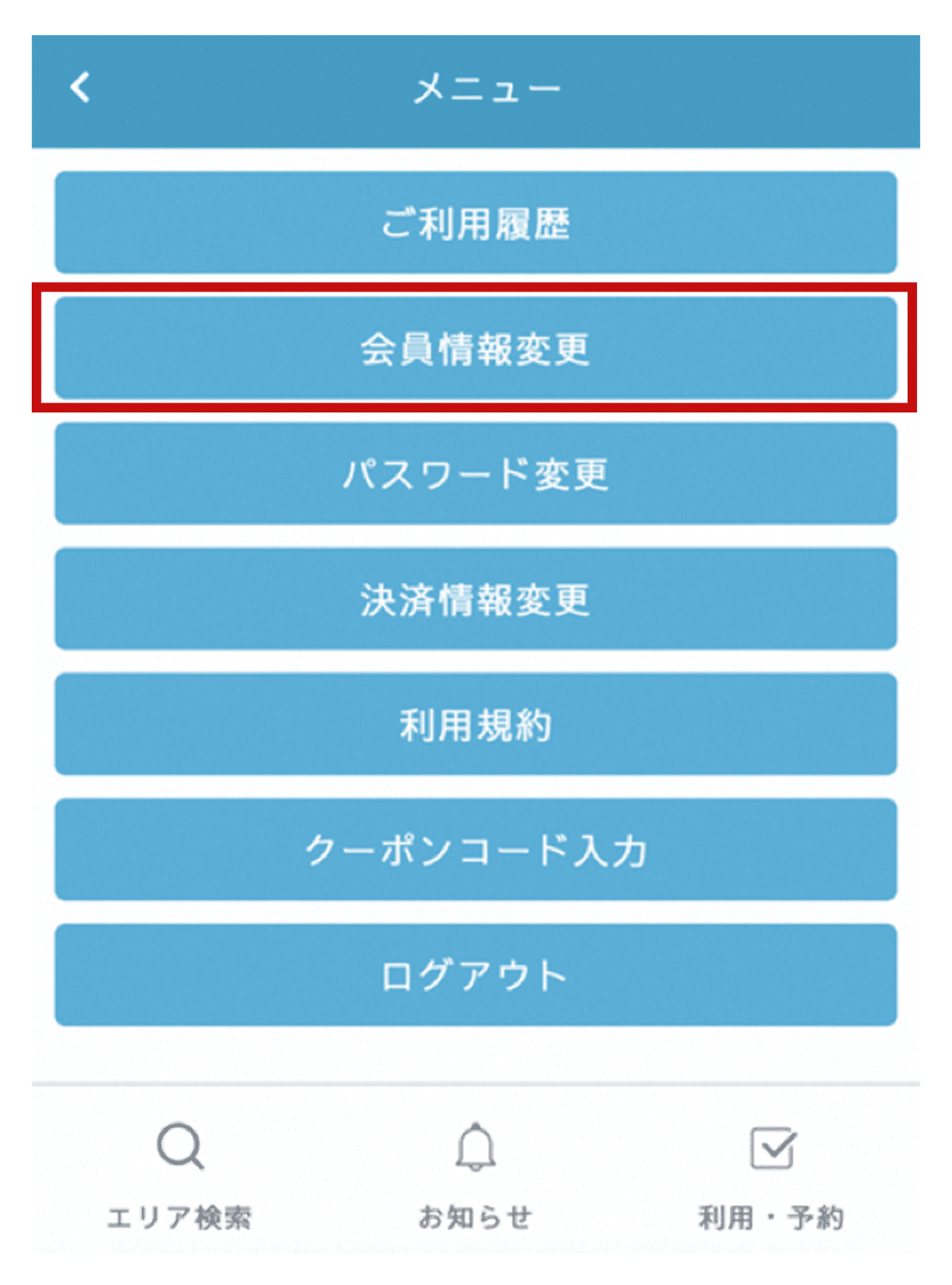
右上の「退会する」を押下してください。
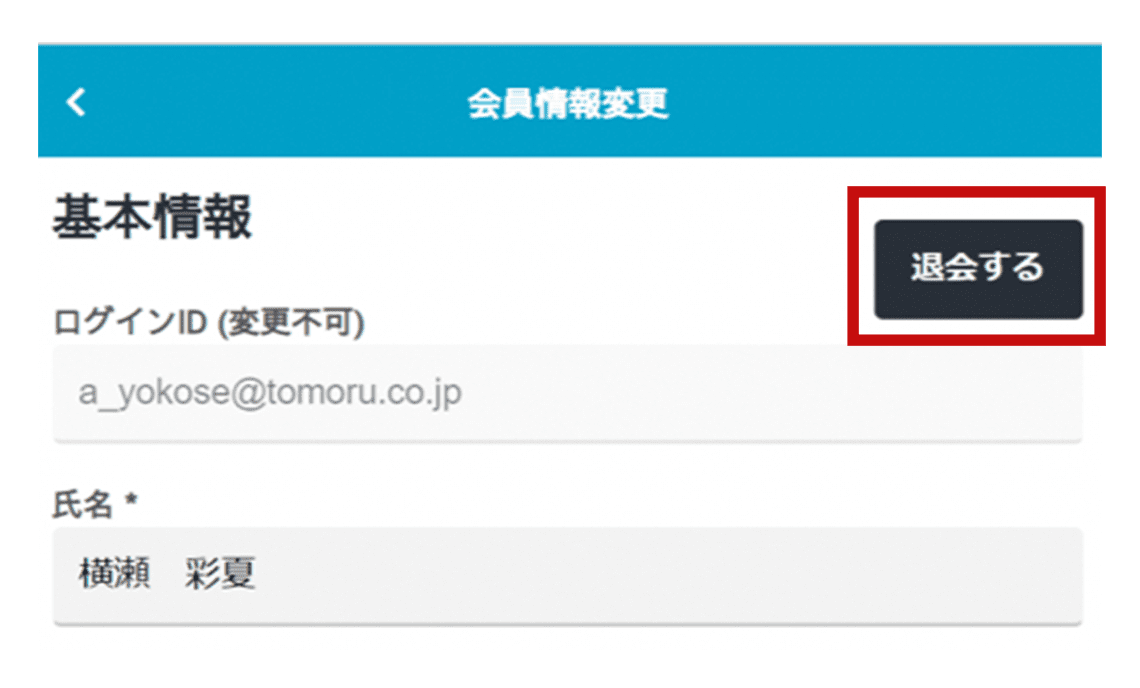
ご確認はこちら EXサービス(「LINEからEX」を除く)に
ログイン後、メニュー画面の
「駅や車内のサービス」をクリックし、
ワークスペースサービス欄の
「EX認証コード」をご確認ください。